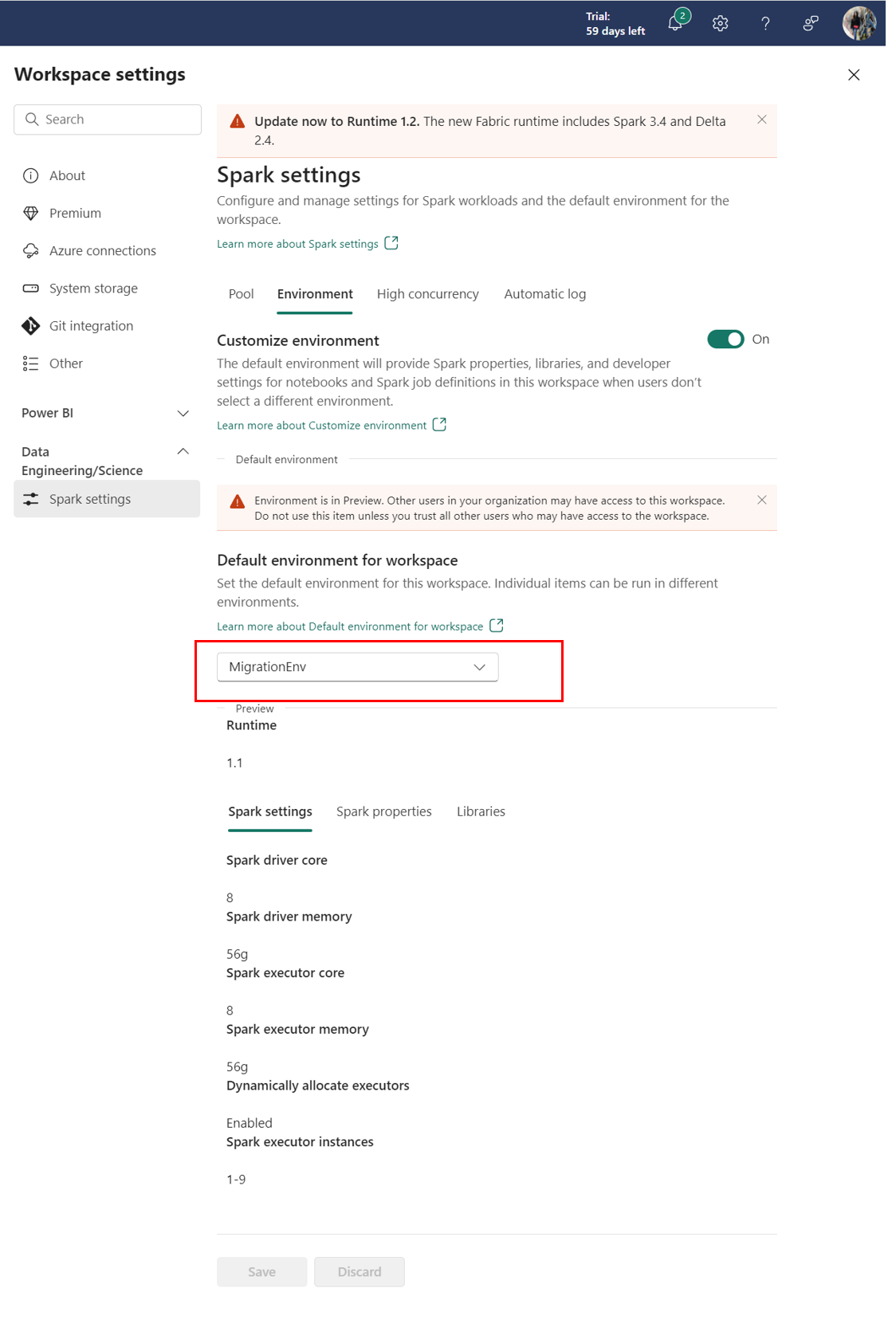Migrer des bibliothèques d’espace de travail et les propriétés Spark vers un environnement par défaut
Les environnements Microsoft Fabric fournissent des configurations flexibles pour l’exécution de vos tâches Spark. Dans un environnement, vous pouvez sélectionner différents runtimes Spark, configurer vos ressources de calcul et installer des bibliothèques à partir de référentiels publics ou charger des bibliothèques personnalisées créées localement. Vous pouvez facilement attacher des environnements à vos notebooks et à vos définitions de tâches Spark.
Les paramètres de l’espace de travail Ingénierie des données et Science des données sont mis à niveau pour inclure des environnements Fabric. Dans le cadre de cette mise à jour, Fabric ne prend plus en charge l’ajout de nouvelles bibliothèques et propriétés Spark dans les paramètres de l’espace de travail. Au lieu de cela, vous pouvez créer un environnement Fabric, configurer la bibliothèque et la propriété dans celui-ci et l’attacher en tant qu’environnement par défaut de l’espace de travail. Après avoir créé un environnement et l’avoir défini comme environnement par défaut, vous pouvez migrer les bibliothèques existantes et les propriétés Spark vers cet environnement par défaut.
Dans ce tutoriel, apprenez à migrer les bibliothèques d’espaces de travail et les propriétés Spark existantes vers un environnement.
Important
- Les paramètres de l’espace de travail sont réservés aux administrateurs.
- Vos paramètres d’espace de travail existants sont toujours efficaces pour vos définitions de tâches Notebooks ou Spark si aucun environnement n’est attaché à ces derniers. Toutefois, vous ne pouvez pas apporter de modifications supplémentaires à ces paramètres. Nous vous RECOMMANDONS FORTEMENT de migrer vos paramètres existants vers un environnement.
- Le processus de migration inclut une étape qui supprime définitivement toutes les configurations existantes. Veuillez suivre ces instructions attentivement. Il n’existe aucun moyen de récupérer des fichiers s’ils sont supprimés accidentellement.
Préparer les fichiers pour la migration
Dans les paramètres de l’espace de travail, évaluez les configurations existantes.
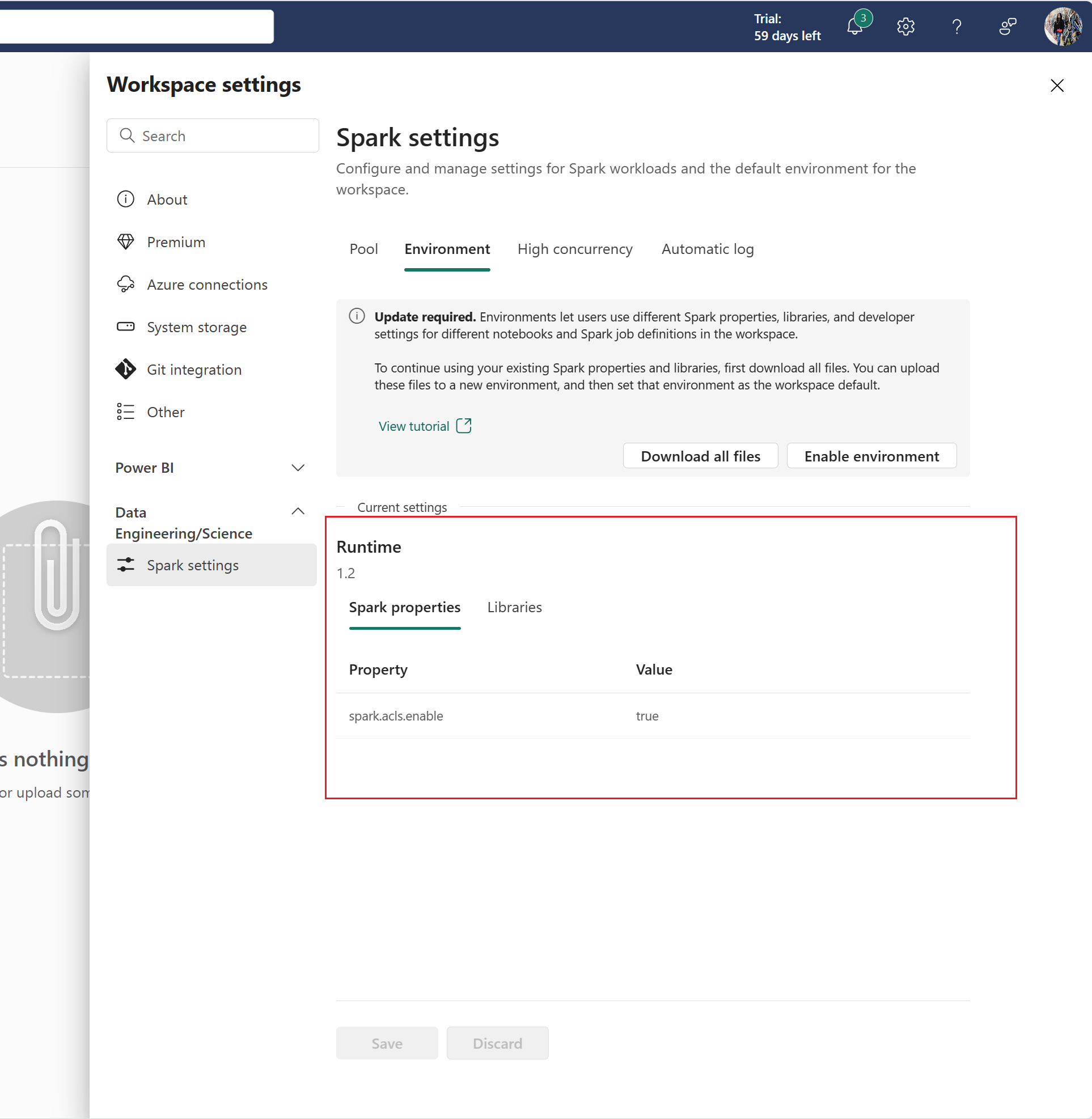
Notez la version actuelle du runtime.
Téléchargez les configurations existantes en sélectionnant Télécharger tous les fichiers.
Le contenu est téléchargé sous forme de fichiers différents. Sparkproperties.yml contient toutes les paires clé de propriétés Spark. Le fichier Publiclibrary.yml contient toutes les définitions de bibliothèque publique. Tout package personnalisé chargé par vous ou votre organisation sont téléchargés en tant que fichiers un par un.
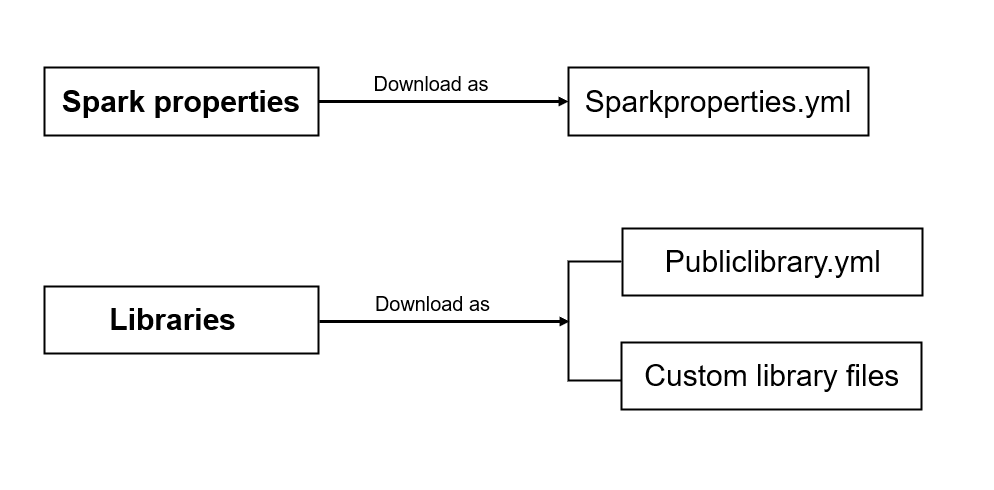
Une fois les fichiers téléchargés, vous pouvez migrer.
Créer et configurer un environnement
Créez un environnement dans le hub de liste/création de l’espace de travail. Une fois que vous avez créé un environnement, la page Environnement s’affiche.
Sous l’onglet Accueil de l’environnement, vérifiez que la version du runtime est identique à celle de votre runtime d’espace de travail existant.
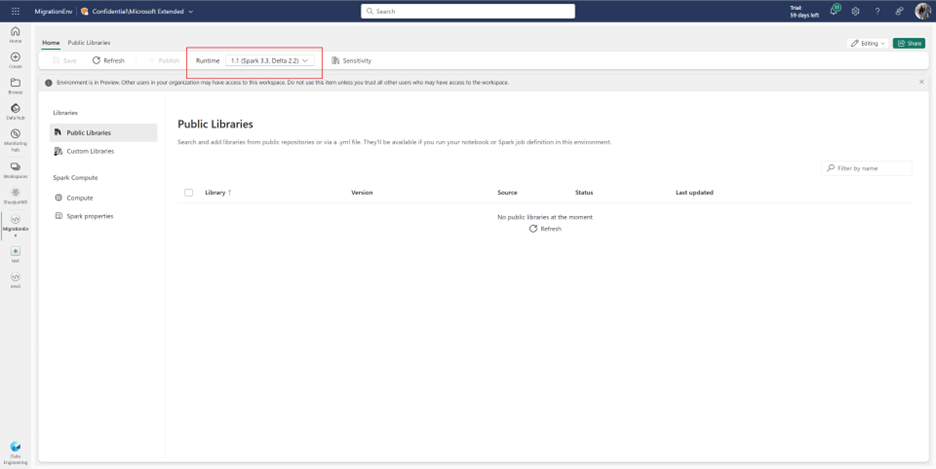
Ignorez cette étape si vous n’avez pas de bibliothèques publiques dans vos paramètres d’espace de travail. Accédez à la section Bibliothèques publiques et sélectionnez Ajouter à partir d’un .yml dans le ruban. Chargez publiclibrary.yml, que vous avez téléchargé à partir du paramètre d’espace de travail existant.
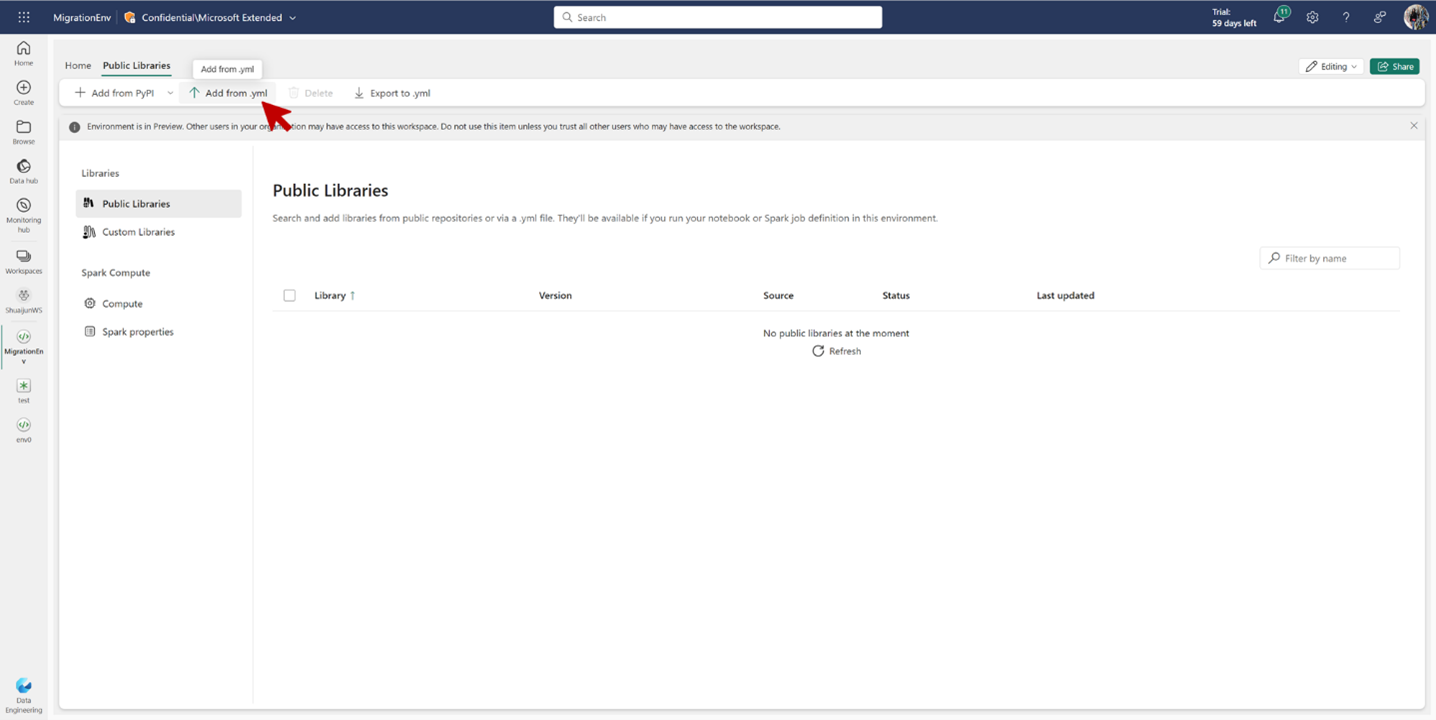
Ignorez cette étape si vous n’avez pas de bibliothèques personnalisées dans vos paramètres d’espace de travail. Accédez à la section Bibliothèques personnalisées et sélectionnez Charger dans le ruban. Chargez les fichiers de bibliothèque personnalisée que vous avez téléchargés à partir des paramètres d’espace de travail existant.
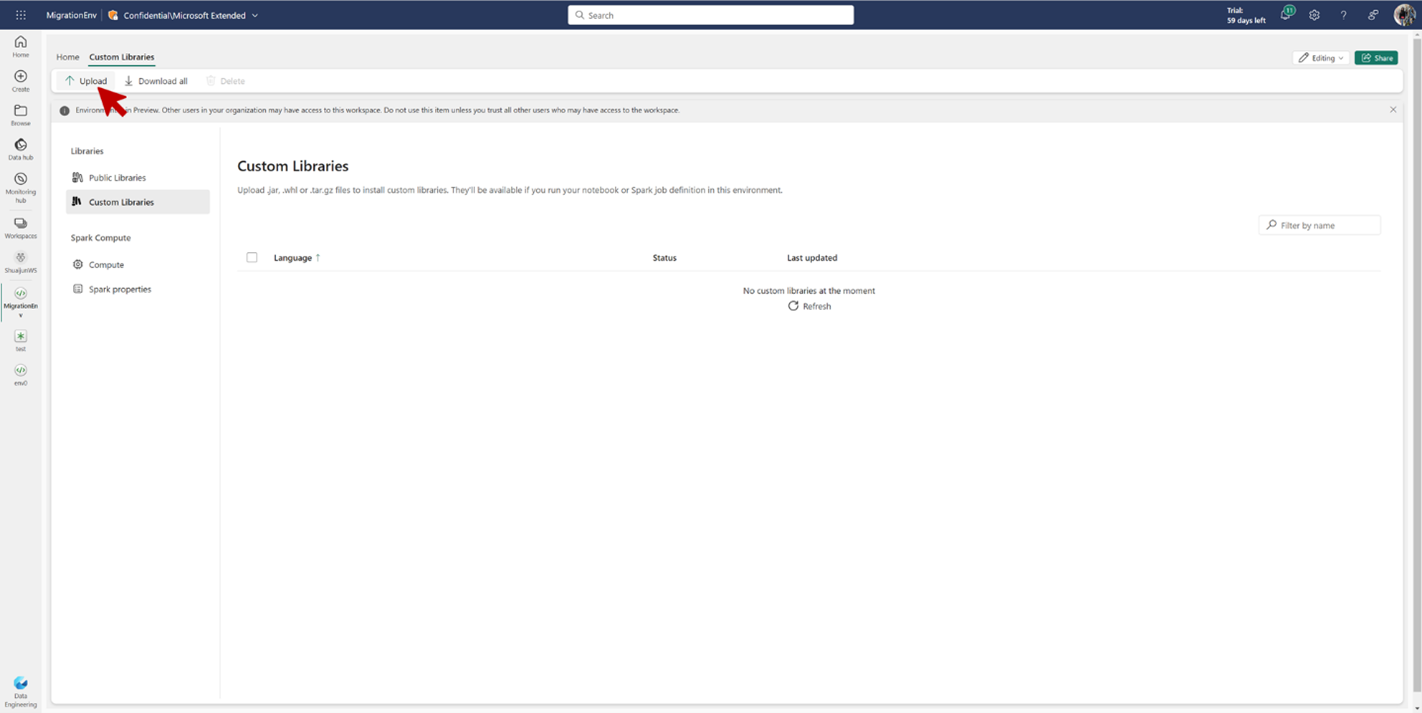
Ignorez cette étape si vous n’avez pas des propriétés Spark dans vos paramètres d’espace de travail. Accédez à la section Propriétés Spark et sélectionnez Charger dans le ruban. Chargez le fichier Sparkproperties.yml que vous avez téléchargés à partir des paramètres d’espace de travail existant.
Sélectionnez à nouveau Publier et évaluez de nouveau les modifications. Si tout est correct, publiez les modifications. La publication prend plusieurs minutes.
Une fois la publication terminée, vous avez correctement configuré votre environnement.
Activez et sélectionnez l’environnement par défaut dans les paramètres d’espace de travail
Important
Toutes les configurations existantes seront abandonnées lorsque vous sélectionnez Activer l’environnement. Assurez-vous d’avoir téléchargé toutes les configurations existantes et de les avoir installées avec succès dans un environnement avant de poursuivre.
Accédez aux paramètres de l’espace de travail –>Ingénieurs de données / Science –>Environment, puis sélectionnez Activer l’environnement. Cette action permet de supprimer les configurations existantes et de commencer à expérimenter l’environnement au niveau de l’espace de travail.
L’écran suivant s’affiche lorsque vous avez réussi à supprimer les configurations existantes.
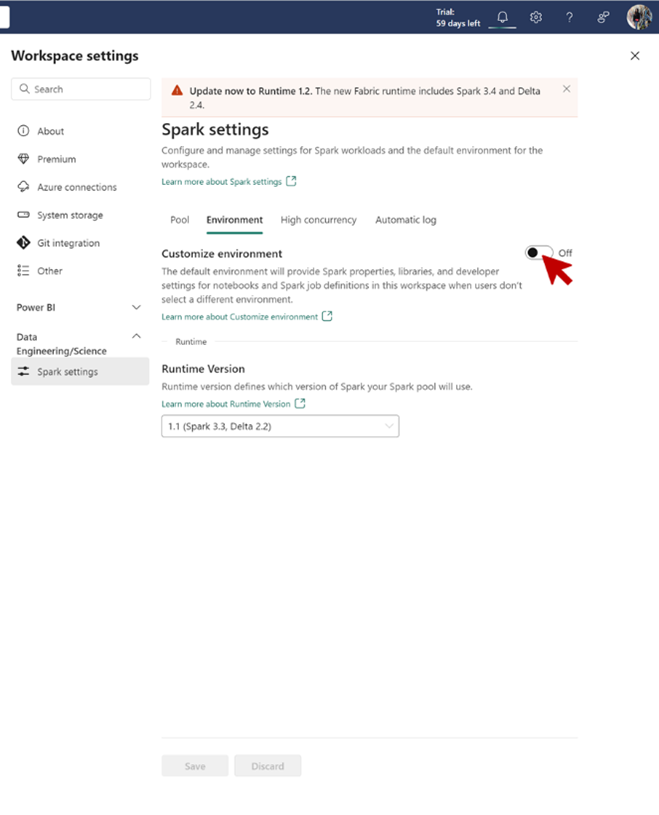
Déplacez le Personnaliser l’environnement basculer vers la position Activé . Cette option vous permet d’attacher un environnement en tant qu’espace de travail par défaut.
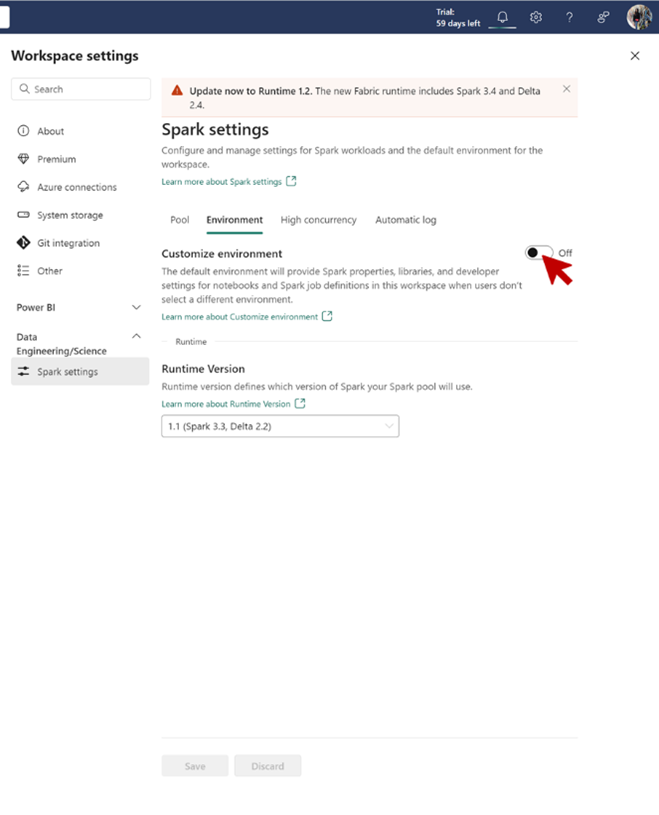
Sélectionnez l’environnement que vous avez configuré dans les étapes précédentes comme espace de travail par défaut, puis sélectionnez Enregistrer.
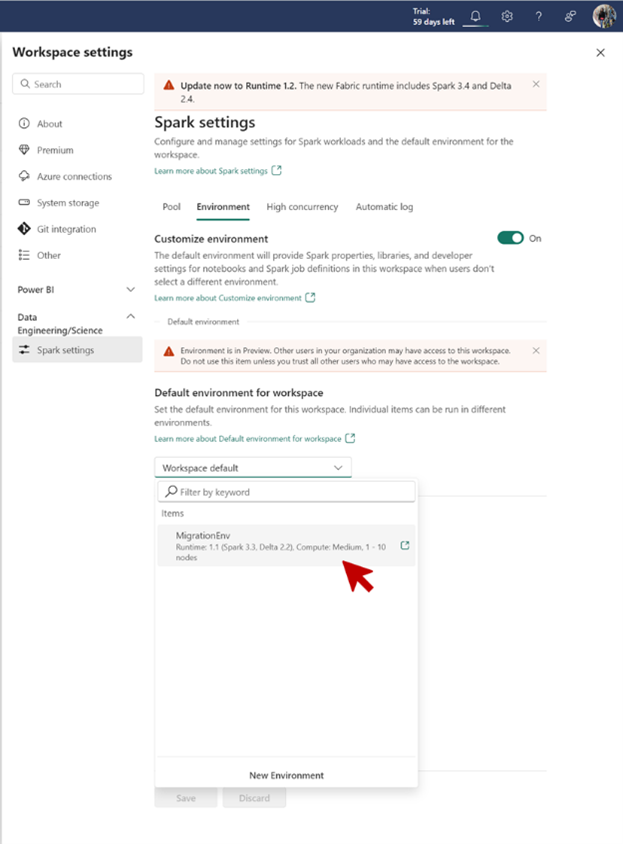
Vérifiez que votre nouvel environnement apparaît désormais sous environnement par défaut pour l’espace de travail sur la page Paramètres Spark .